撮影時の設定を設定できます。
撮影画面でMENU/OKボタンを押して、(撮影設定)タブを選びます。
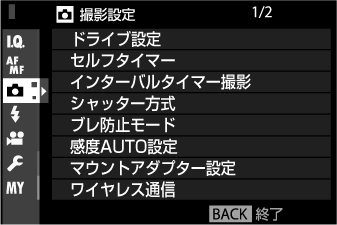
メニューに表示される項目は、撮影モードによって異なります。
ドライブモードの設定を変更できます。
| 設定 | 説明 | ||||
|---|---|---|---|---|---|
| BKT設定 ( |
ドライブモードがBKTのときのブラケティングの種類やそれぞれの設定を変更できます。 | ||||
| CH 高速連写 |
ドライブモードがCH(高速連写)のときの連写速度を設定します。
14fpsは電子シャッター使用時のみ、11fpsは電子シャッター使用時またはパワーブースターグリップ装着時のみ選べます。 |
||||
| CL 低速連写 |
ドライブモードがCL(低速連写)のときの連写速度を設定します。
|
||||
| ADV. フィルター設定 | ドライブモードがADV.のときのフィルター効果を設定します( |
ドライブモードがBKTのときのブラケティングの種類やそれぞれの設定を変更できます。
| 設定 | 説明 | ||||||||
|---|---|---|---|---|---|---|---|---|---|
| BKT選択 |
ドライブモードがBKTのときのブラケティングの種類を選びます。
|
||||||||
| AEブラケティング設定 |
BKT選択が
|
||||||||
| ISOブラケティング |
BKT選択が
|
||||||||
| フィルムシミュレーションBKT | BKT選択が |
||||||||
| ホワイトバランスBKT |
BKT選択が
|
シャッターボタンを全押ししてからセルフタイマーが開始されるまでの時間を設定できます。
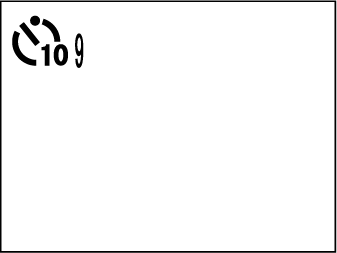
| 設定 | 説明 |
|---|---|
| シャッターボタンを全押ししてから2秒後にシャッターがきれます。シャッターボタンを押すときにカメラが動くのを防ぐときなどに使用します。セルフタイマー開始と同時にカメラ前面のセルフタイマーランプが点滅します。 | |
| シャッターボタンを全押ししてから10秒後にシャッターがきれます。撮影者を含めた集合写真を撮影するときなどに使用します。カメラ前面のセルフタイマーランプが点灯し、撮影直前に点滅します。 | |
| OFF | セルフタイマーを使用しません。 |
シャッターボタンを押すときは、レンズの前に立たないでください。ピントが合わなかったり、適正な明るさにならなかったりすることがあります。
セルフタイマー設定は、電源をオフにすると自動的に解除されます。
設定した時間ごとに自動撮影するインターバルタイマー撮影の撮影間隔と撮影回数を設定できます。
撮影メニューから撮影設定 > インターバルタイマー撮影を選び、MENU/OKボタンを押します。
インターバルタイマー撮影の設定画面が表示されます。
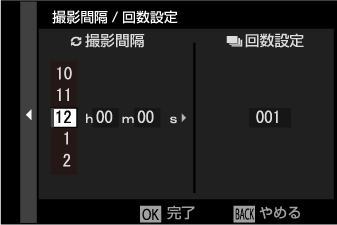
で撮影間隔と撮影回数を設定し、MENU/OKボタンを押します。
開始時間設定画面が表示されます。
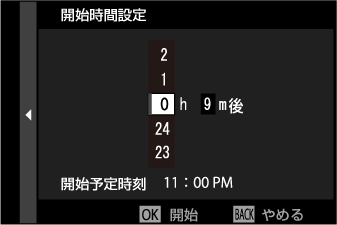
で開始時間を設定し、MENU/OKボタンを押します。
インターバルタイマー撮影が開始されます。
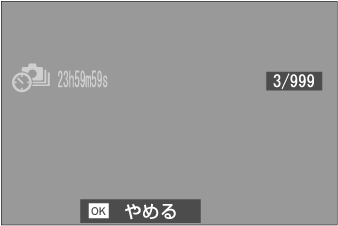
バルブ撮影、多重露出撮影のインターバルタイマー撮影はできません。また、連写でインターバルタイマー撮影すると、1回の撮影は1 コマ撮影となります。
三脚のご使用をおすすめします。
撮影中のバッテリー切れに注意してください。別売のACパワーアダプターAC-9V、DCカプラーCP-W126を併せてご使用ください。
インターバルタイマー撮影中は画面の表示が消えます。撮影の数秒前になると画面表示が復帰します。
画面の表示が消えているときにシャッターボタンを押すと、画面表示が復帰します。
撮影回数を∞に設定すると、メモリーカードに空きがなくなるまで撮影します。
使用するシャッター方式を変更できます。電子シャッターを使用すると、シャッター音を消して撮影できます。
| 設定 | 説明 |
|---|---|
| メカニカルシャッターで撮影します。 | |
| 電子シャッターで撮影します。 | |
| カメラが状況に応じたシャッターで撮影します。 |
電子シャッターまたは
メカニカル+
電子に設定すると、シャッタースピードダイヤルを8000にしたあとにリアコマンドダイヤルで、より高速のシャッタースピードを選べます。
電子シャッター使用時は、以下のことにご注意ください。
電子シャッター使用時は、以下の機能制限があります。
手ブレを軽減します。
| 設定 | 説明 |
|---|---|
| 常に手ブレ軽減を行います。 | |
| 撮影される瞬間のみ手ブレ軽減を行います。フォーカスモードがCのときは、シャッターボタン半押し時も手ブレを軽減します。 | |
| OFF | 手ブレ軽減を使用しません。三脚使用時はOFFにすることをおすすめします。OFFのときは、 |
手ブレ補正対応レンズ装着時のみ有効です。
感度ダイヤルをA(オート)に合わせたときの基準ISO感度、上限ISO感度、低速シャッター限界を設定できます。AUTO1、AUTO2、AUTO3にそれぞれ異なった値を設定できます。
| 設定 | 設定値 | 工場出荷時の設定値 | ||
|---|---|---|---|---|
| AUTO1 | AUTO2 | AUTO3 | ||
| 基準ISO感度 | 12800 ~ 200 | 200 | ||
| 上限ISO感度 | 12800 ~ 400 | 800 | 1600 | 3200 |
| 低速シャッター限界 | 1/500 ~ 1/4、AUTO | 1/60 | ||
基準ISO感度と上限ISO感度を設定すると、その範囲内で最適な露出になるようにカメラが自動的にISO感度を設定します。また、低速シャッター限界では、ISO感度が自動で切り替わるシャッタースピードの低速側の限界値を設定できます。
上限ISO感度よりも基準ISO感度を高く設定している場合は、上限ISO感度で設定されているISO感度で撮影されます。
基準ISO感度と上限ISO感度の範囲内でも最適な露出が得られない場合は、低速シャッター限界で設定したシャッタースピードよりも遅くなる場合があります。
低速シャッター限界をAUTOにすると、レンズの焦点距離に応じてカメラが自動的に低速シャッター限界の値を設定します(手ブレ補正のON/OFFによって、設定は変わりません)。この時のシャッタースピードの目安は、「1/焦点距離」秒になります。
別売のMマウントアダプター「FUJIFILM M MOUNT ADAPTER」を使用して、カメラ側に情報を送ることができないレンズを装着したときに、レンズに合わせて焦点距離をカメラに設定できます。
ご使用のレンズの焦点距離が21mm、24mm、28mm、35mmのいずれかの場合は、マウントアダプター設定のレンズ1~4からご使用のレンズの焦点距離を選んでください。
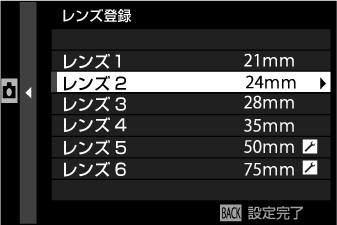
21mm、24mm、28mm、35mm以外のレンズをご使用になる場合はレンズ5またはレンズ6を選び、を押して焦点距離設定メニューを表示させ、ご使用になるレンズの実焦点距離を
で設定してください。
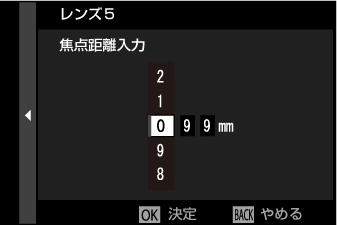
画像の周辺部が歪んでしまう「歪曲収差」を補正できます。タル型と糸巻き型の補正を、それぞれ強、中、弱の3段階で補正できます。
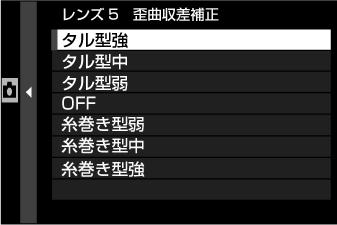
画像中央部と周辺部の色の違いなど(シェーディング)を画像の四隅それぞれ個別に補正できます。
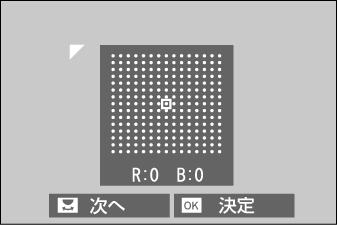
補正方法
リアコマンドダイヤルを回して、補正場所(画面の四隅)を選びます。三角マークで表示される隅をそれぞれ補正できます。
で補正値(色・量)を設定します。画像中央部と周辺部の色の差がなくなるように調整してください。
色シェーディング補正を効果的に行うためには、青空やグレーの紙など単色のものを撮影し、その画像で最適化してください。
画像の周辺光量を補正できます。補正量は、–5~+5と0(ゼロ)の計11段階から選べます。
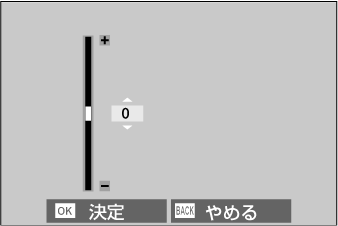
周辺光量補正を効果的に行うためには、青空やグレーの紙など単色のものを撮影し、その画像で最適化してください。
無線LANを使ってスマートフォンと通信できます。スマートフォンと通信すると、以下の機能が使用できます。
これらの機能を使用するには、スマートフォンにあらかじめスマートフォンアプリケーション「FUJIFILM Camera Remote」をインストールしておく必要があります。
無線LAN機能の使用方法については、以下のサイトをご覧ください。